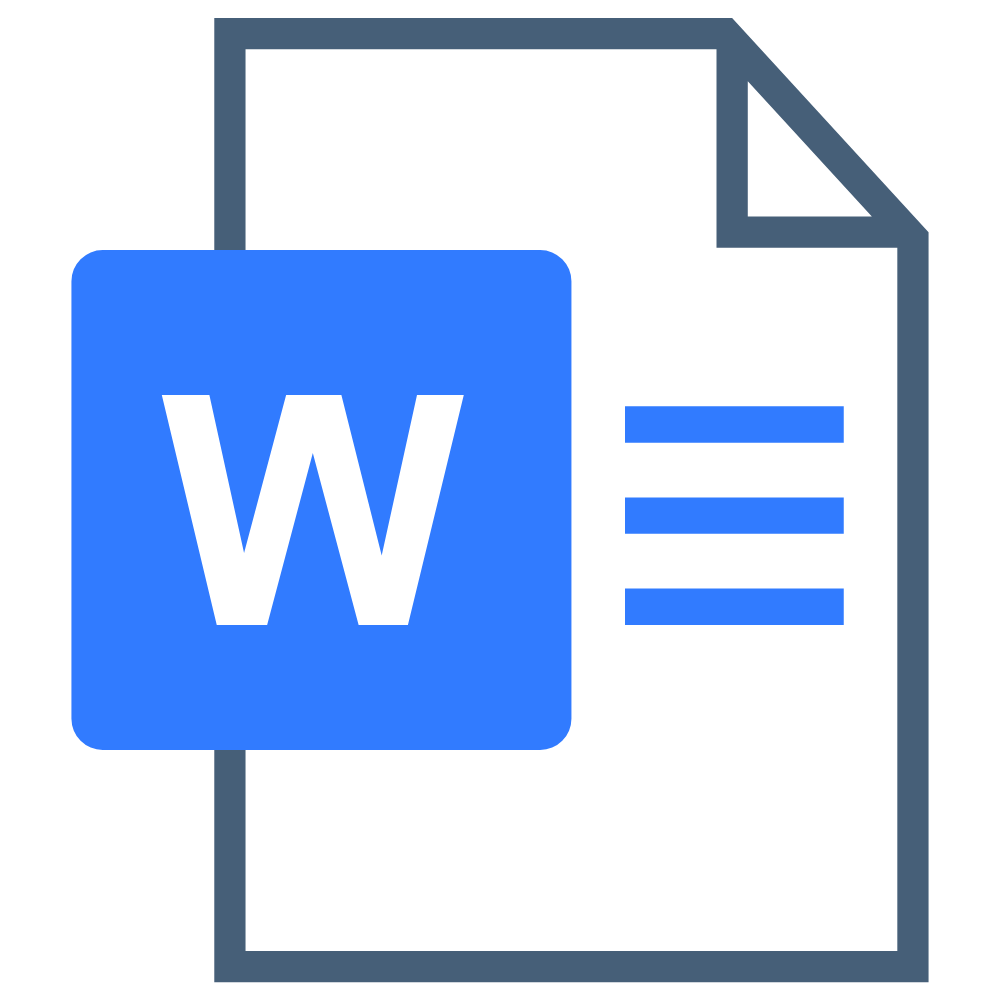初中信息技术word教案(通用11篇)
作为一名优秀的教育工作者,可能需要进行教案编写工作,借助教案可以提高教学质量,收到预期的教学效果。那么大家知道正规的教案是怎么写的吗?下面是小编帮大家整理的初中信息技术word教案,仅供参考,大家一起来看看吧。
初中信息技术word教案 1
【教学目标】
〖知识与技能〗
1.使学生掌握定义字块、取消块定义的方法。
2.使学生掌握块移动、块复制、块删除的方法。
3.使学生掌握查找、替换文字的操作方法。
〖过程与方法〗
1.培养学生编辑文档的能力。
2.培养学生键盘操作能力。
〖情感、态度与价值观〗
1.培养学生自学能力。
2.培养学生认真细致的工作态度。
【教学重点】
1.字块操作。
2.文字的查找和替换。
【教学难点】
字块操作。
【教学方法】
实践法、自学法。
【教学准备】
多媒体网络教室。
【课时安排】
1课时。
【教学过程】
一、导入课题
由编辑文档时,有时需要对大段的文字进行移动、删除等操作,导入课题。
二、新课
1.文字的块操作
(1)定义字块:字块是文章中连续的一部分内容,它可以是一个字符或若干个字符,也可以是整篇文章。定义字块的方法:
①使用鼠标:调出“日记”文件,练习使用鼠标操作定义字块的`方法。
②使用键盘:学习使用键盘定义字块的方法。
(2)取消块定义
教师要求学生自学取消块定义的方法。
(3)块移动
教师要求学生自学块移动的方法。
(4)块复制
教师要求学生自学块复制的方法。
(5)块删除
教师要求学生自学块删除的方法。
教师提问:在Word中进行文字块的移动、复制、删除等与在画图程序中进行图块的移动、复制、删除等有什么相同之处和不同之处?
教师布置任务:要求学生使用块操作的方法,输入书第104页练习2中的文字,并以“电脑”为文件名保存。
2.文字的查找与替换
(1)文字的查找
教师以在学生输入的“电脑”文件中查找“电脑”一词为例,讲解并演示查找文字的方法。
教师布置任务:调出“电脑”文件,练习查找文字的方法。
(2)文字的替换
教师以用“计算机”替换“电脑”文件中的“电脑”一词为例,讲解并演示替换文字的方法。
布置任务:用“计算机”替换“电脑”文件中的“电脑”一词。
三、课堂练习
学生完成练习,要求将练习4以“快乐星期天病毒”为文件名保存文件。
四、课堂小结
教师与学生进行本节课的小结,强调:①复制、移动、删除等块操作不仅可以用于图形,还可以在文字或其他对象中应用。②使用查找与替换的方法可以大大提高查找和修改的速度而且可以减少漏改、少改等错误。
初中信息技术word教案 2
【教学目标】
〖知识与技能〗
1.使学生掌握插入剪贴画的操作方法。
2.使学生掌握插入图片文件的方法。
3.使学生掌握设置图片格式的方法。
〖过程与方法〗
1.培养学生处理图片的能力。
2.培养学生编辑文档的能力。
3.培养学生综合运用所学知识的能力。
〖情感、态度与价值观〗
1.培养学生的创新意识和创新能力。
2.培养学生的个性和审美能力。
【教学重点】
1.插入剪贴画。
2.插入图片文件。
3.设置图片格式。
【教学难点】
设置图片格式。
【教学方法】
自学法、实践法。
【教学准备】
1.多媒体网络教室。
2.教师准备的图片素材。
【课时安排】
1课时。
【教学过程】
一、导入课题
教师展示一些图文混排的样例,由此引出课题。
二、新课
1.插入剪贴画
(1)插入剪贴画
教师边讲解边演示插入图片的方法。
教师布置任务:在“病毒”文件中插入名为“计算机”的剪贴画。
针对将插入的剪贴画调整到合适的位置,教师提出设置图片格式问题。
(2)设置图片格式
教师边讲解边演示设置图片格式(图片与文字环绕方式)的操作方法。
教师布置任务:①按照所示的样式设置“计算机”图片的格式;②试一试,选择其他格式会产生什么效果。
2.插入图片文件
(1)插入图片文件
教师布置任务:自学插入图片文件的方法,选择自己喜欢的'图片文件,插入到“病毒”文档中。
教师要求学生小结插入图片文件的方法。
(2)设置图片格式
教师提问:利用插入图片文件的方法插入图片后,设置图片格式的方法与设置剪贴画格式的方法是否相同?
三、课棠练习
1.完成书第119页练习1。
2.在“奥运——20xx”板报中插入剪贴画和自己绘制的图片。
教师和学生一起欣赏、评价学生的作品。
四、课堂小结
教师与学生共同进行小结,强调:插入剪贴画和图片文件的方法基本相同,设置图片格式的方法也相同。
五、布置作业
输入一篇文章,按照自己喜欢的风格进行修饰并插入图片。
初中信息技术word教案 3
【教学目标】
〖知识与技能〗
1.使学生了解Word字处理软件的功能。
2.使学生掌握启动和退出Word的方法。
3.使学生认识Word窗口的组成。
4.使学生掌握在Word中新建文档、保存文档的方法。
〖过程与方法〗
1.提高学生输入汉字的能力。
2.培养学生的键盘操作能力。
〖情感、态度与价值观〗
培养学生利用计算机处理文字的意识和能力。
【教学重点】
1.Word字处理软件的用途和功能。
2.新建文档、保存文档的方法。
【教学难点】
保存文档的方法。
【教学方法】
演示法、自学法。
【教学准备】
1.多媒体网络教室。
2.教师准备好的文字素材。
【课时安排】
1课时。
【教学过程】
一、导入课题
教师展示用Word编辑的`板报、日记、作文等样例,由此导入课题。
二、新课
1.字处理软件的功能
你认为Word有哪些功能?Word具有对文章进行编辑、修饰、排版、打印等功能。
2.启动Word
教师演示启动Word的两种方法:
(1)“开始”按钮;(2)快捷方式图标。
3.认识Word窗口
教师提出要求:自学Word窗口的组成,完成书中第95页练习1(写出Word窗口中各部分的名称)。
4.新建Word文档
自学新建文档的两种方法。自学后要求学生小结新建文档的方法。
(1)使用菜单。(2)使用工具栏按钮。
5.输入文字
一段文字输入完毕后,按一下回车键,表示一个自然段的结束。
6.保存文档
教师布置任务:以“日记”为文件名将文件保存在系统默认的文件夹“我的文档”中。
新建一个文档,重新输入一篇文章,然后仍以“日记”为文件名将文件保存在系统默认的文件夹“我的文档”中,会出现什么情况?
(3)Word文件的默认类型是什么?
7.退出Word
如果退出Word,当前编辑的文章没有保存会出现什么情况?怎样处理?
三、课堂练习
启动Word,要求将练习3以“笑脸病毒”为文件名保存文件。
四、课堂小结
教师与学生共同完成小结,强调:
①一段文字输入完毕后,按一下回车键,在该段后会产生一个回车符,表示一个自然段的结束;
②Word文件的默认类型是“DOC”;
③Word中所有操作,通常都可以通过菜单中的选项实现,工具按钮可简化操作。
五、布置作业
用Word写一篇日记。
初中信息技术word教案 4
【教学目标】
〖知识与技能〗
1.使学生掌握段落对齐方式的设置方法。
2.使学生掌握段落缩进控制的设置方法。
3.使学生掌握行间距和段间距的设置方法。
4.使学生掌握文档的分栏排版方法。
〖过程与方法〗
1.培养学生对文档进行编辑排版的能力。
2.培养学生键盘操作的能力。
〖情感、态度与价值观〗
1.培养学生创新意识和创新能力。
2.培养学生的审美能力。
【教学重点】
1.段落对齐方式的设置。
2.段落缩进控制的设置。
【教学难点】
1.段落缩进控制的设置。
2.分栏排版方式的设置。
【教学方法】
演示法、实践法。
【教学准备】
1.多媒体网络教室。
2.教师准备的文字素材。
【课时安排】
1课时。
【教学过程】
一、导入课题
教师展示样例,引入课题。
二、新课
1.对齐方式设置
教师展示样例,如图23-2所示,说明左对齐、居中对齐、右对齐、两端对齐、分散对齐等段落对齐方式,演示设置段落对齐方式的方法。
教师布置任务:在“病毒”文档中插入各段小标题,将标题居中对齐,并将文字修饰为隶书小二号桔黄色字。在文章的末尾,采用右对齐方式插入日期,并将文字修饰为黑体小四号蓝色字。
教师提问:试一试如果不定义字块,设置段落对齐方式对哪部分有效?如果要同时对多段文字设置对齐方式,应该怎么办?
2.缩进控制设置
教师介绍:缩进控制可以控制段落距页面左右边界的'距离,还可以设置段落的首行缩进和悬挂缩进等方式。
教师演示缩进控制的设置方法后,布置任务:将“病毒”文档中各段文字设置为:左、右均缩进1厘米,并采用首行缩进两个字符的格式,
3.行间距和段间距设置
教师介绍:行间距是指每行之间的距离,段间距是段落之间的距离。由学生自学完成以下任务:将“病毒”文档的行间距、段前间距、段后间距分别设置为1.5倍、1行、1行,
教师提问:设置行间距和段间距与设置缩进控制的方法有什么相同之处和不同之处?
4.分栏
教师讲解并演示分栏的操作后,要求学生将“病毒”文档的前两段文字分为两栏,
三、课堂练习
完成书第115页练习1、2。
四、课堂小结
教师与学生共同小结本节课所学内容,强调Word只对选定的部分进行分栏。
五、布置作业
按照自己喜欢的风格,对“奥运——20xx”进行段落修饰。
初中信息技术word教案 5
学习目标
1、复习word基础知识。
2、复习word基本操作。
3、打字练习。
课堂学习过程与方法设计
学习过程
方法设计
利用中考考试系统进行模拟考试练习,检测学生对word这部分的掌握情况。
时间30分钟
题型:单选、多选、判断、操作、应用
总分:100分
一、学生登录考试端,输入准考证号,点击登录,比对信息是不是正确,进入考试,待数据读入完成后,开始考试。
二、注意事项:
1、进入系统后,不要随意退出系统。
2、等数据读入完成后,再开始考试。
3、应用题部分有时间限制,提醒学生注意倒计时。
4、应用题部分输入法的切换,Ctrl+ Shift或Alt+Shift键。部分特殊符号的'输入。
5、操作题部分,直接点击前面的图标即可,做过后,注意保存,并关闭题目。
6、考试时间到,系统自动收卷。
三、考试评分
考试结束后,进行系统评分。
四、试卷评析
当堂分析学生成绩,对题目进行评析。
介绍题目要求
巡视指导学生正确进入方法
利用屏幕广播进行成绩。
将学生成绩导出,交班主任。
教后反思
1、客观题部分题目过多,学生掌握不熟练,这部分时间用时过多。
2、操作题部分不注意保存,做了没得分。
3、应用题部分,输入法的切换不熟练。
4、成绩很不理想,每个班利用课外活动再加一节课进行练习
初中信息技术word教案 6
教学目的:
1.了解汉字信息处理的基本知识及windows98平台下常用的文字处理软件(word , wps等)。
2.掌握启动和退出word方法。
3.初步掌握word窗口组成。
教学过程:
引言:word中文版是一个在windows98平台上运行的功能强大的文字处理系统,它是微软公司出版的办公套装软件office中文版的组件之一,使用它可方便地进行各种体裁的文稿的编排打印、表格制作、书籍编辑、小报制作等,不仅如此,它还具有传真、电子邮件、简单html和web主页制作等多种功能。
演示:用word制作的各种作品。如:公文样式、会议通知、多种形式的表格、科技论文的样稿、制作的小报等。
本课目标:学会启动和退出word方法;熟悉并能说出word窗口的各个组成部分。
一、启动word (教师讲解、演示)
方法:单击任务栏上“开始”按钮,指向程序,单击“microsoft word”,即能进入word窗口。
二、 word窗口结构(教师讲解)
典型的word窗口由以下几部分组成:
1.标题栏(title bar)——位于窗口最上端,其左边显示正在处理的文件名和word的软件信息,右上角的“ ”分别为“最小化窗口”、“最大化窗口”和“关闭窗口”按钮。
2.菜单栏(menu bar)——位于窗口上端第二行,上有“文件(f)”、“编辑(e)”、……“帮助(h)”等九个主菜单选项。每一主菜单项下又包含一个可折叠的下拉子菜单,其中包含了word所有可用的菜单命令。
3.工具栏(tool bar) ——菜单栏以下的'若干行为工具栏,最常见的有常用工具栏和格式工具栏,它们以形象化的图标形式列出各个工具按钮,这些工具按钮提供了对常用菜单命令的快速访问。
4.文档窗口(document windows)——位于word窗口的中央,用于文档的输入和编排。其中闪烁着的竖线形光标称为插入点(ion point),用于指示文字输入的位置。文档窗口的顶端及左侧是标尺,其作用是给文本定位。文档窗口的底端和右侧是滚动条,用于滚动调整在文档窗口中显示的内容。
5.状态栏(status bar)——位于窗口最底一行,用于显示当前编辑文档的状态信息及一些编辑信息。
三、退出word (教师讲解、演示)
方法一:单击“文件(f)”菜单,选择“退出(x)”命令。
方法二:单击标题栏右端的关闭按钮“ ”。
方法三:使用快捷键:alt+f4。
学生练习:word启动、word退出、熟悉word窗口组成。
小结巩固:(由学生回答)
1.本课学习了哪些内容?
2.典型的word窗口由哪几部分组成?
讨论提高:(教师引导,学生完成)
1.启动word除前面介绍的“程序”法外,还能有哪些方法?
2.word窗口中的各项工具栏,如常用工具栏,是如何激活或隐藏的?又是如何改变位置和方向的,方法是什么?(拖动法)
说明:word窗口布局并非固定不变,其中的菜单栏、工具栏、状态栏等的位置和方向可依个人爱好作自由变换,但风格一致。office下的其它组件也均具有同一“个性”,所以学好word对学习power point、excel等有很大好处。
初中信息技术word教案 7
教学目标 :
知识目标
掌握Word的启动和退出的方法。
了解Word窗口的组成和使用。
掌握Word的文档的新建保存和在文档中输入文字。
能力目标
1、引导学生通过学习,掌握基础知识,在实践中能运用本课知识初步使用Word进行基本文字处理操作。
2、培养学生的动手能力、思维能力、研究能力、观察能力、和实践操作能力。
培养学生的归纳总结能力。
情感目标
在教学中注意培养学生在知识的运用上的创新精神和积极参予的热情。
层次目标
较高层次:掌握本课知识,能在熟练运用完成本课操作基础上灵活应用。
一般层次:掌握本课知识,能熟练运用完成本课的操作
较低层次:记住本课知识,能完成本课基本操作
教学重点:
知道Word窗口的各个组成部分的名称与作用
教学难点 :
Word窗口中各部分的功能。
教学方法:
任务驱动法;演示与实践结合的方法
教学准备:
硬件:多媒体电脑室 软件:Word 20xx 广播教学系统
教学过程 :
导言
从这一节课开始,我们学习计算机在文字处理这方面的应用,下面我们将要介绍的是工作在Windows98环境下的Word20xx。
提出问题
了解有关Word知识。
如何启动Word?
认识窗口的组成?
如何新建Word文档?
如何输入文字?
如何保存Word文档?
如何退出Word?
活动过程
1、备注:学生根据问题看书自学 (提出问题任务驱动)
2、启动Word20xx让学生示范:(广播教学)
(1)直接启动 (2)从菜单启动(3)快捷方式*
根据以前所学的.画图的知识归纳出启动Word的方法。练习启动Word
学生练习:用以上两种方法启动Word20xx
提示:启动Word还可以用桌面上的快捷图标
3、 20xx窗口
(1) 学生自学:看书
认识各部分名称:教师用教鞭标出窗口各部分位置,学生说出其名称(广播教学)
(3)认识各部分作用:教师对各部分作用做简单示范及说明
标题栏:改变文件名,让学生体会到它是用来显示出当前的文名
菜单栏:点击各菜单,让学生看看各下拉菜单内有什么内容,并示范其中一两项。
工具栏:点击各工具栏,注意与菜单栏作比较。
标尺:调出标记,并用其对页面作一些简单调整。
编织文章的页面:在页面上示范输入几个汉字。(叫个别学生示范)
滚动条:拖动滚动条,并提示学生与上学期学的画图软件中的滚动条作比较。
状态栏:改变当前光标位置,让状态栏上的数值发生变化,以说明其是用来显示当前状态的各种信息的。
4、Word文档的新建
演示并讲解:当我们启动Word时,系统会自动建立一个空文档,此外,我们还可以根据需要自己新建文档演示建立的过程
学生根据老师的演示总结出新建文档的方法:利用文件菜单中的新建命令;及利用工具栏中的新建按钮。并按步骤操作
在文档中输入文字
演示并讲解:当插入光标在编辑区中闪动时,我们就可以在Word中输入文字了,利用键盘我们可以输入“英文”要输入汉字,需要先启动汉字输入法,我们在前面的第五课、第六课已学过了,可以把这些知识运用到Word中来。(边讲解边演示)
学生根据以前学过的知识自己组织材料练习输入文字。
保存文档
演示并讲解:在Word中的文档可以以文件的形式保存在磁盘上,保存的方法和我们在画图中所学的大致相同:单击文件菜单中的保存或另存为命令然后在出现的对话框中输入名字,最后单击保存按钮。
学生把刚才输入的文件保存起来。注:Word文件的扩展名为.doc,此外,我们还可以使用工具栏中的保存按钮来保存。
退出Word
讲解:退出Word的操作步骤与退出画图程序的操作相同:单击Word窗口的关闭按钮或单击文件菜单中的退出命令。
学生实践操作退出Word注:如果文件修改后尚未存盘,在退出Word时会出现提示是否存盘对话框
归纳总结:
今天我们学习了Word的启动、退出、文档的新建、保存、窗口的组成和在文档中输入文字,在记住知识的基础上要反复练习至熟练。
操作练习:
1、尝试使用不同的方法启动Word,记住步骤;
2、文字输入练习
3、Word启动和退出,文档的新建和保存。
初中信息技术word教案 8
一、教学目标
根据学生已有认知结构、学习现状及教学大纲的要求,制定如下教学目标:
(一)认知目标
掌握在Word文档中图片、剪贴画、艺术字和自选图形的处理方法。
(二)能力目标
通过学生自主探究学习,提高美化WORD文档的能力。培养他们学习利用资源解决实际问题的能力
(三)德育目标
培养学生互相帮助、团结协作的良好品质和专业精神
培养学生的爱心,学会感恩
提高学生审美能力和文学修养
二、 教学重点和难点
根据以上所制定的教学目标,结合学生的实际情况,我确定如下的教学重点和难点:
(一)教学重点
图片、艺术字、自选图形的应用
(二)教学难点
图形的叠放次序及填充效果设置
三、 学生分析
(一)学生情况
上课班级是一年级计算机网络专业班,该班学生在课堂上的反应积极、活跃。在学习本单元内容之前,学生已经学习并掌握了Windows XP系统的基本操作、网络的基本应用、Word文档的编辑与排版等基本使用。班中有将近40%的学生来自农村,另有60%的学生来自城市,学生对计算机的掌握层次分差较大,个体差异明显,对学生的教授不能一概而论。
(二)学法指导
针对以上的情况,我从学生学习的角度出发,为指导他们更好地学好本单元的内容,具体采用了如下方法:
1、自主探究法
学生在实践过程中可能会遇到的问题,在教材中有明确的知识点及操作指导,因此我对于基本问题的处理,采用自主探究法,培养学生的自学能力和学习能动性。
2、发现探索法
技工学校的学生,重要的是实践能力,通过案例教学,使学生遇到问题,从而学习分析问题、思考解决问题的方法。
3、模仿学习法
根据学生的实际情况,对于小部分学习困难的学生,可以采取模仿老师或同学的操作方法,从而达到学会新知识并学着应用的目的。
4、合作学习法
将学生进行分组协作学习,学生在小组中进行讨论,互相帮助,采用这样的'同伴间学习的方式,可以充分发挥学生学习的积极性,弥补教师教学过程中的不足,并有助于团结协作的专业精神的培养。
四、 教学方法和教学资源
根据我对教材的研究,结合学法进行综合考虑,我主要采用了如下的教学方法:
(一)任务驱动法
在本单元中,以完成一个总任务——贺卡制作为主线,以三个任务为过程,培养学生整合和运用知识完成“任务”及自主思考、创作的能动性。
(二)问题引导与启发引导相结合
通过学生在完成实例的过程中,自己发现并提出问题,让学生一起参与分析问题、解决问题,从而逐渐提高学生自行分析问题、解决问题的能力,使学生养成一种积极面对问题、探索解决问题的积极向上的良好习惯和团结协作的品质。
(三)教学资源准备
硬件准备:计算机实训教室。
软件准备:Windows操作系统、 Word 20xx、演示教学软件。
五、 教学过程设计
教学过程
一、复习导入(2分钟)
上一节课,我们学习了如何对文字的修饰进行,掌握了修饰文字的基本方法,还学习了如何插入艺术字和画出自选图形。
这节课我们来学习如何利用前面学过的知识来进行贺卡制作,提高我们美好WORD文档的技能。
二、新课内容
课前准备:将全班学生分成五组,每个组中都包含不同层次的学生。安排好上机的座位。
任务提出:
在本单元将要学习制作精美的贺卡。并在教学过程中,根据学生的认知规律和能力的发展规律,将总任务分解为三个子任务。两个任务在课堂上完成,一个任务课后完成。
任务一:试做一张贺卡(第1课时)
任务说明:由于该部分内容比较简单,教材又有操作步骤提示,因此采用任务驱动、学生自学的方法来实现教学目标,使学生在完成任务过程中掌握本单元基本的知识点。突出学生的主体地位,让学生做学习的主人,并且逐渐地提高学生的自学能力,同时,也使教师真正成为课堂的组织者和指导者。
任务过程:给学生欣赏一些用Word制作的较简单的贺卡(并介绍这些贺卡包含的图片、剪贴画、艺术字和自选图形处理的基本知识点);(3分钟)
学生观察贺卡后,提出自己对贺卡中最赏识的地方,模仿贺卡自己试做一张贺卡,学生可以通过自学课本解决制作过程中遇到的问题并完成任务。老师根据在巡视过程中发现的问题和学生自己提出的问题进行反馈和回答。
学生制作贺卡。(20分钟)
插入剪贴画、艺术字的方法在上一次课已经学过,通过互相交流和向老师求助等方式可以很快插入自己想要的图形或艺术字。但学生在制作过程中可能会遇到的下列问题:
问题1:怎样改变图片的大小?
选定图片→格式→图片,填写长宽值。②直接拖动图片边框控点改变大小
问题2:插入自选图形、艺术字、图片后是否可以改变其大小?
可以。选定—拖动对象控点改变对象大小。
问题3:可以将艺术字放于图片之上吗?
可以。设置叠放次序。
问题4:艺术字的形状可以变化吗?
可以。选定艺术字,在艺术字工具栏中选择艺术字的形状
任务完成小结:
知识点小结:(5分钟)
插入图形、剪贴画、艺术字和自选图形的方法。
点击插入位置→插入→图片→来自文件,在“来自文件”对话框的“查找范围”内选定图片所在的子目录,选择所需插入的图片,然后单击“插入”按钮即可。插入艺术字的方法相同。
点击插入位置,绘图工具栏中的自选图形,选中所要的图形即可插入自选图形。
设置图形、剪贴画和自选图形的格式。
①选定图片→格式→图片。②在出现的“设置图片格式”对话框中,点击“位置”标签,选中“浮于文字上方”。③点击“环绕”,在其中选择环绕方式和环绕位置。④点击“确定”按钮。
3、设置艺术字的阴影效果。
作为艺术字插入,然后选中它,再单击绘图工具栏中的阴影按钮或三维效果按钮来选择你想要的阴影或三维效果,还可详细设置阴影或三维的位置、颜色、深度、光照方向等。
4、文本框的作用。
文本框可以让这一部分文字和整个文章独立出来,便于编辑。选中文本框后可按Ctrl+方向箭任意移动,而文字不可以.另外文本框可加边框也可不加框,一般用在图形标注上等。
课堂表现小结:(10分钟)
1、每个小组挑选一个作品展示。
2、教师给各小组展示作品评分并进行点评(布局设计、审美、选材和文字上)
任务二:制作圣诞贺卡(第2课时)
任务说明:这项任务是前一任务的递进,难度较大,老师引导学生想办法解决制作过程中遇到的困难,调动学生的主观能动性,让学生学会利用多种方法解决问题,整合其他学科的知识。在完成这个任务过程中,巩固本单元的知识点,实现能力目标和贯彻德育目标。
初中信息技术word教案 9
【教学目标】
〖知识与技能〗
1.使学生掌握插入剪贴画的操作方法。
2.使学生掌握插入图片文件的方法。
3.使学生掌握设置图片格式的方法。
〖过程与方法〗
1.培养学生处理图片的能力。
2.培养学生编辑文档的能力。
3.培养学生综合运用所学知识的能力。
〖情感、态度与价值观〗
1.培养学生的创新意识和创新能力。
2.培养学生的个性和审美能力。
【教学重点】
1.插入剪贴画。
2.插入图片文件。
3.设置图片格式。
【教学难点】
设置图片格式。
【教学方法】
自学法、实践法。
【教学准备】
1.多媒体网络教室。
2.教师准备的图片素材。
【课时安排】
1课时。
【教学过程】
一、导入课题
教师展示一些图文混排的样例,由此引出课题。
二、新课
1.插入剪贴画
(1)插入剪贴画
教师边讲解边演示插入图片的方法。
教师布置任务:在“病毒”文件中插入名为“计算机”的剪贴画。
针对将插入的剪贴画调整到合适的位置,教师提出设置图片格式问题。
(2)设置图片格式
教师边讲解边演示设置图片格式(图片与文字环绕方式)的操作方法。
教师布置任务:①按照所示的样式设置“计算机”图片的格式;②试一试,选择其他格式会产生什么效果。
2.插入图片文件
(1)插入图片文件
教师布置任务:自学插入图片文件的`方法,选择自己喜欢的图片文件,插入到“病毒”文档中。
教师要求学生小结插入图片文件的方法。
(2)设置图片格式
教师提问:利用插入图片文件的方法插入图片后,设置图片格式的方法与设置剪贴画格式的方法是否相同?
三、课棠练习
1.完成书第119页练习1。
2.在“奥运——20xx”板报中插入剪贴画和自己绘制的图片。
教师和学生一起欣赏、评价学生的作品。
四、课堂小结
教师与学生共同进行小结,强调:插入剪贴画和图片文件的方法基本相同,设置图片格式的方法也相同。
五、布置作业
输入一篇文章,按照自己喜欢的风格进行修饰并插入图片。
初中信息技术word教案 10
学习目标:
认识窗口的作用以及对窗口的基本操作方法。
学习重点、难点:
窗口的基本操作方法。
课时安排:
1课时
教学过程:
一、引入:
Windows被称作视窗操作系统,它的界面都是一个一个的窗口组成的,窗户有窗框、玻璃,可以打开和关上,Windows的窗口是怎么样的呢?双击桌面上“我的电脑”图标,打开“我的电脑”这个窗口,我们来学习一下窗口的知识;
二、新授
1、窗口的组成
(1)边框和工作区每个窗口都有一个大小范围,四个边,将鼠标移过去,指针会变成双箭头,这时拖动就可以改变窗口的大小,中间的空白就是工作区了;
(2)标题栏每个窗口最上面都有一个蓝色的长条,这是窗口的标题,称作标题栏,在标题栏的左边是窗口的名称,最右边是三个按钮图标,从图像上可以看出,第一个是最小化,中间是化,第三个就是关闭了,将鼠标移到标题栏上,然后拖动标题栏可以移动这个窗口,在标题栏上双击可以化窗口;
(3)菜单栏在标题栏的下方是菜单栏,菜单栏是一排菜单组成的,每个菜单都有一个文字名称,鼠标移过去会凸起来,这些都是按钮,单击一下会出来一排菜单,第一个是“文件”菜单,第二个是“编辑”菜单,里面都有相关的命令,记住文件菜单里有“保存”和“另存为”命令,编辑里有“复制”和“粘贴”命令;
(4)工具栏在菜单栏的下方有一排按钮,它们是最常用的一些菜单里的命令,都是用按钮图标来表示,图标比文字更形象一些,操作也更简便,最右边的一个双箭头表示后面还有隐藏在后面,记住后退按钮,向上按钮;
(5)地址栏在工具栏的下方有一个白色的长条,长条右边有一个黑色的三角按钮,长条里面有一些文字,表示当前窗口所在位置,单击黑色的下拉按钮,可以选择其他位置的磁盘或者文件夹;
(6)工作区窗口中的空白区域就是工作区,里面可以放文件和文件夹,在“我的电脑”窗口中放的是磁盘,方形盒子形状的是逻辑硬盘,一个光盘形状的是光驱,不同的窗口中工作区的内容有些区别,在“记事本”窗口中可以输入文字,在“画图”程序窗口中可以绘画;
(7)滚动条在窗口的右边和底边有时会出现一个长条上下是两个黑箭头,这就是滚动条,表示下面或者旁边还有内容,使用方法是单击黑箭头或者拖动滚动条,窗口中的内容就会跟着滚动,竖着的叫垂直滚动条,横着的叫水平滚动条;
(8)状态栏在窗口最底下的是状态栏,可以显示一些当前操作的方法和进展状况,起提示作用;
三、课堂练习:
1、双击“我的电脑”图标,打开“我的电脑”窗口,把它拖到右边,再移到中间,化窗口,然后再还原;
2、记住窗口的各个组成部分的名称和作用;
3、打开“我的电脑”窗口中“(C:)”盘,看一下窗口中的内容,单击工具栏上的“向上”按钮,退回到“我的电脑”再打开“(D:)”盘,看一下窗口中的内容;
4、看一下地址栏中的.内容,确定当前的位置,单击黑色的下拉按钮,在出现的下拉列表中单击“我的文档”文件夹,看一下窗口发生的变化,单击后退按钮返回原位;
5、找一个窗口有滚动条的窗口,拖动一下滚动条,再单击上下的黑三角按钮看看有什么不同?
四、保存、打开文件
师:画好一幅图画后,应该把它保存起来,便于以后欣赏或修改。怎么保存呢?请同学们自己看教材的操作步骤动手做一做。记住,要注意按步骤操作,否则画好的画容易被计算机忘记哦!(学生自主练习)
师:请保存好图画的同学说说看,你给自己的画图文件起了个什么名字?(教师指定学生回答,并提醒学生注意:文件的名字应该有意义,方便查找和管理。)
师:同学们已经给自己的画填上了颜色,而且都填得很好,那么请大家帮帮老师,把老师的这副画也填上漂亮的颜色吧。(教师演示如何打开待27填色的图片文件)(学生自主练习;教师展示优秀作品,并要求学生保存填好颜色的图画。)
五、退出“画图”程序
师:如果我不想画画了,那怎样来退出这个“画图”程序呢?(教师演示:单击“文件(F)”菜单,出现下拉菜单后,找到“退出(X)”命令,单击它。)
课堂小结:
今天我们初步认识了“画图”软件,认识了里面的“工具箱”、“颜料盒”,学会了怎样进入与正常退出“画图”窗口,以后我们再来进一步学习“画图”软件里的更多功能。
初中信息技术word教案 11
一、教学目标
1.能够准确插入和删除行或列,能够合理正确设置单元格的格式。
2.通过观察老师示范操作,学生进行上机练,提高动手操作能力。
3.通过本节课学习,体会信息技术与生活息息相关,逐步提高审美情趣。
二、教学重难点
【重点】插入和删除行或列的操作步骤以及对单元格格式的设置。
【难点】单元格格式的设置方法。
三、教学过程
(一)导入新课
教师将上节课制作的初一一班期中考试成绩表与美化格式后的该表格以截图的形式对比展示在大屏幕上,提问学生喜欢哪一个,为什么?学生可能会回答带格式的,因为重点突出,看上去更美观。通过对单元格的格式设置可以让表格更具风格,更有条理。进而引入本节课的课题《编辑与修饰表格》。
(二)新课讲授
任务一:插入行或列
教师提出问题:初一一班转来一名新同学,如何在已有的表格中增加他的成绩记录,应该怎么操作?学生思考回答出给表格添加一行新数据,教师继续抛出问题:如果转来多名学生又该如何添加成绩呢?学生根据迁移思维能够回答出可以插入多行。此时教师可以点评学生和聪明,善于动脑。教师演示插入行的步骤后请学生说出关键步骤【先单击选定行的行号,然后执行插入行命令】
教师继续提问:学生信息已全部录入完毕,若想给全体学生进行名次排列,又该如何实现呢?学生可以回答出插入一列。请学生参照插入行的操作自主探究插入一列和给成绩表添加性别、住址、年龄等多列的操作步骤。【单击选定列的列标,然后执行插入列命令】教师继续抛出疑问:插入行和列之后,表格原有的内容会向哪边移动。【插入行下移,插入列右移】
任务二:删除行或列
教师继续引导提问:如果一班有同学转到了别的学校,数据记录该怎么处理。学生会给出,对该同学数据所在行进行删除操作的答案。请学生以相邻两人为单位,3分钟的时间,合作探究删除行或列的操作是否会倒追原有表格移动。操作结束后请学生代表回答。【单击工作表的列标或行号,选定要删除的列或行,执行编辑删除即可删除选定的行或列;被删除的列或行消失后,原来位于它后面的行或列,会顺序左移一列或上移一行】教师补充删除多行或者多列的操作方法。
任务三:设置单元格格式
请学生观察上节课制作的初一一班期中考试成绩表与美化格式后的该表格相比有什么区别?【字体为黑体加粗、数据居中、表头和标题行背景颜色不同、其他数据颜色不同】请学生以信息技术小组为单位5分钟的.时间对上节课所制作的文档进行修饰,教师进行指导巡视。时间结束后请学生总结关键步骤。【选定单元格后,执行格式单元格出现单元格格式对话框后就可以设置表格的边框、颜色,设置表格中数据的字体、字号等】。
(三)巩固提高
组织学生对上节课制作的标题名为第十四次中国互联网网络发展状况统计报告表格进行编辑与修饰,制作出独一无二的作品。学生积极操作,教师巡视指导,发现问题及时纠正,督促完成。
请学生代表上台展示作品,对于表格设计的美观,色彩搭配合理的学生予以表扬,也要鼓励其他的同学不要气馁。
(四)小结作业
小结:学生总结今天学习的知识,教师补充。
作业:查阅资料思考设置数据透视的方法,下节课进行交流。